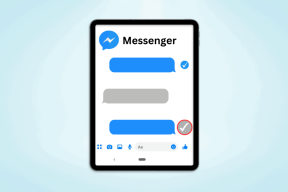Usando o Editor de imagens do Google+ para ajustar, adicionar efeitos às imagens
Miscelânea / / December 02, 2021

Podemos fazer upload de imagens para o Google+ o dia todo, mas isso não fará com que as pessoas as apreciem e compartilhem. Você precisa de algo particular, único e interessante sobre suas fotos para impulsionar o engajamento. Uma maneira de fazer isso facilmente é utilizar seu editor de imagens embutido. Não há necessidade de retirar o GIMP, Photoshop, ou mesmo Windows Paint para fazer sua edição - basta usar Google Plus.
Veremos alguns ajustes úteis que qualquer um de nós pode usar com facilidade. Basta fazer upload de suas imagens e aplicar as alterações antes ou mesmo depois de publicá-las. Existem duas seções de edição de imagens que o Google+ usa, chamadas Básico e Criativo ajustes. Faremos algumas alterações em algumas imagens e veremos o quão drásticos os efeitos podem ser.
Ajustar / editar imagens no Google Plus
Carregue uma imagem e clique no Editar botão na parte superior.

As configurações para ajustes de imagem estão à direita de qualquer imagem que esteja aberta para edição.

Existem duas categorias de ajustes: Básico e Criativo.
Ajustes Básicos
Os ajustes básicos envolvem o seguinte:
- Aperfeiçoar imagem: Crie profundidade e vibração ajustando o brilho, contraste, saturação, sombras ou níveis de calor.
- Ajuste seletivo: Ajuste partes de sua foto sem alterar outras usando pontos de controle.
- Detalhes: Aprimore os detalhes e melhore o nitidez de sua foto. Você pode fazer ajustes manualmente ou escolher entre uma variedade de ajustes predefinidos.
- Recortar e girar: Redimensionar ou remova partes que atrapalham sua foto com proporções padrão ou corte livre.
Começaremos ajustando uma imagem. Você pode selecionar qualquer uma das predefinições para ver uma visualização ao vivo à esquerda. Cada predefinição é caracterizada por diferentes ajustes. Por exemplo, o Pop A predefinição ilumina toda a imagem enquanto reduz sombras e aumenta a saturação e o contraste.

Ajuste qualquer um dos filtros individuais para mais aparência personalizável. Aplique as configurações e vá para o Ajuste seletivo opção. Clique Adicionar Ponto de Controle e clique em qualquer lugar da imagem. Um grande círculo aparecerá, que define a área de seleção. Clique e arraste o ícone de tamanho, brilho, contraste ou botão de sombra para a esquerda ou direita para diminuir ou aumentar cada nível. Lembre-se de que isso se aplica apenas à área selecionada contida no círculo.

Agora vamos escolher o Detalhes seção e aumentar a estrutura de toda a imagem. Isso dá ao nosso uma sensação de pintura interessante. Quanto mais você aumenta a estrutura, mais ela parece exagerada. Isso pode realmente resultar em um bom efeito.
Aqui está uma pré-imagem e a mesma foto depois de ajustarmos algumas configurações básicas. Demorou menos de 2 minutos para obter este visual de sonho.


Dica legal: Siga este guia aqui para saber como o Do Share pode programar suas postagens no Google Plus.
Mantenha o mouse pressionado sobre o Comparar na parte superior da página para ver o original e a imagem editada. Certifique-se de escolher Terminar a edição na parte inferior do painel de edição para concluir e salvar a foto.
Restaure a imagem de volta ao seu estado padrão a partir do Mais cardápio.

Ajustes criativos
Os ajustes criativos incluem:
- Preto e branco: Torne a imagem preto e branco rapidamente.
- Foco central: Chame a atenção para o assunto de sua foto desfocando e ajustando o brilho do fundo ao redor.
- Drama: Adicione estilo com um efeito personalizado feito sob medida para suas fotos, variando de texturas sutis a efeitos extremamente artísticos.
- Molduras: Adicione bordas estilizadas às fotos para obter o toque final perfeito.
- Tilt-shift: Crie uma área estreita em foco projetada para simular a profundidade de campo, comum em uma aparência de cena em miniatura.
- Filmes vintage: Faça com que qualquer foto pareça um filme colorido vintage dos anos 50, 60 ou 70.
- Retrolux: Faça suas fotos parecerem realmente retrô com vazamentos de luz, arranhões, estilos de filme e muito mais.
Carregue outra imagem no Google Plus, mas desta vez role para baixo até o Ajustes criativos seção.

Transforme rapidamente uma imagem vibrante e moderna em uma que parece ter envelhecido algumas décadas.

Faça isso do Preto branco seção. Eu escolhi o filtro escuro (predefinição inferior esquerda) e ajustei o Grão ascender a cerca 50.

Foco central faz uma imagem aparecer como você não acreditaria. Ele faz isso desfocando tudo, exceto o foco no qual você definiu o filtro.

Ajustes no brilho central tornam o ponto focal mais brilhante do que o resto da imagem. Isso, combinado com o efeito desfocado das outras partes da foto, fará com que o ponto focal fique excelente por si só.

Divirta-se com os diferentes filtros na seção de ajustes criativos. Continue com essas configurações para adicionar bordas ou uma aparência vintage antiga.
Aqui está o nosso original em comparação com o resultado final após a edição por meio apenas das configurações de ajustes criativos:


Você pode ver o quão vivas e únicas suas fotos podem se tornar. Você pode fazer muitas alterações na mesma imagem e ter vários resultados diferentes que aparecem quase como imagens totalmente diferentes. Leve o seu tempo ou apenas aplique algumas predefinições antes de publicar suas imagens para um efeito surpreendente.